Un software minimalista e sorprendentemente funzionale per gestire la disinstallazione di qualunque programma presente sul sistema Windows. Stiamo parlando di Geek Uninstaller, un’applicazione gratuita, compatibile con Windows XP, Windows Vista, Windows 7 e Windows 8 (per ciascun sistema operativo sono supportate sia le versioni a 32 che quelle a 64 bit) che s’incarica di rimuovere file e voci di registro superflue rimaste dopo la disinstallazione delle varie applicazioni.
Il funzionamento di Geek Uninstaller ricorda da vicino l’approccio utilizzato da Revo Uninstaller dopo la disinstallazione di un programma. Come abbiamo spiegato in questo nostro articolo, infatti, anche Revo Uninstaller, dopo la disinstallazione di un’applicazione provvede ad andare alla ricerca di voci di registro e file orfani (“Scansione dopo disinstallazione“).
Geek Uninstaller è un software “portabile” che non necessita di essere installato sul disco fisso: si compone di un unico file eseguibile (da avviare con i diritti di amministratore) che peraltro pesa pochissimo (meno di 2 MB).
Dopo aver avviato Geek Uninstaller, il programma mostrerà una finestra, completamente tradotta in italiano, nella quale sono elencati tutti i software presenti sul sistema in uso.
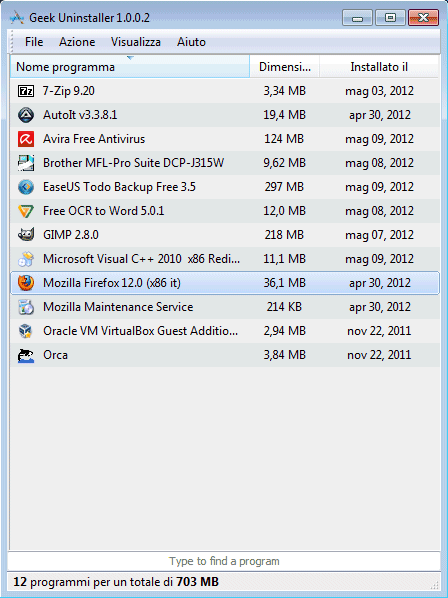
Per avviare la disinstallazione di un software, basterà selezionarlo quindi o premere Invio oppure selezionare Disinstalla dal menù Azione.
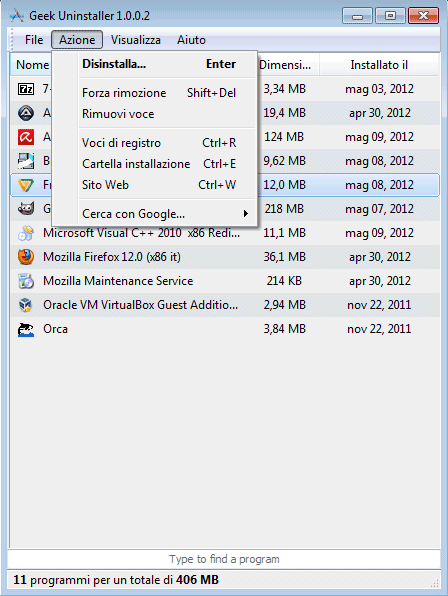
Così facendo, Geek Uninstaller dapprima avvierà la procedura di disinstallazione standard del programma indicato quindi eseguirà una scansione alla ricerca di elementi superflui che dovessero essere ancora presenti sul sistema:
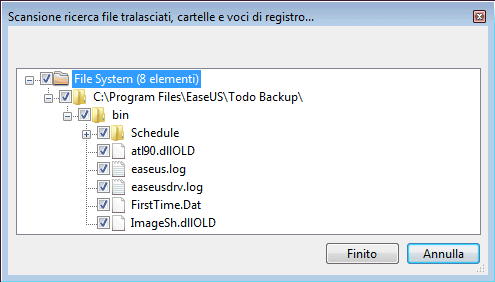
Qualora la procedura di disinstallazione di un programma dovesse richiedere, a conclusione della stessa, il riavvio del personal computer, suggeriamo di rispondere No in modo tale che Geek Uninstaller possa avviare la sua procedura di scansione degli elementi superflui. Allo stato attuale, infatti, Geek Uninstaller non appare in grado di riprendere automaticamente la sua attività dopo il reboot del sistema operativo.
Dopo aver fatto in modo che Geek Uninstaller possa concludere le sue operazioni di scansione e di rimozione dei file e delle voci di registro non più necessario, si potrà provvedere ad un riavvio manuale del sistema operativo.
Purtroppo, Geek Uninstaller non è predisposto per eliminare le tracce lasciate sul sistema dalle applicazioni che risultano ormai già disinstallate. I programmi disinstallati, infatti, non figurano nell’elenco che viene presentato all’avvio di Geek Uninstaller e non c’è quindi modo di effettuare una pulizia che riguardi software precedentemente presente sul personal computer.
Il comando Forza rimozione, anch’esso contenuto nel menù Azione, consente di eliminare dal Pannello di controllo una voce di disinstallazione relativa, ad esempio, ad un programma che non esiste più. Può accadere, infatti, che pur avendo eliminato un software, questo continui ad essere elencato nella finestra per la disinstallazione delle applicazioni contenuta nel Pannello di controllo di Windows. La funzionalità Forza rimozione non soltanto permette di rimuovere voci di disinstallazione che non servono più ma anche di verificare la presenza di eventuali elementi superflui.
Prima di procedere con la disinstallazione di un software e l’eliminazione degli oggetti ritenuti superflui, Geek Uninstaller non crea mai, per precauzione, un punto di ripristino. Prima di procedere, quindi, suggeriamo caldamente di generare un nuovo punto di ripristino di Windows in modalità manuale. A tal proposito, vi consigliamo la lettura di questo approfondimento.
.
/https://www.ilsoftware.it/app/uploads/2023/05/img_8726.jpg)
/https://www.ilsoftware.it/app/uploads/2024/03/windows-10-ultima-versione.jpg)
/https://www.ilsoftware.it/app/uploads/2023/12/windows-11-esplora-file-apertura-random.jpg)
/https://www.ilsoftware.it/app/uploads/2024/04/aggiornamenti-windows-10-piu-leggeri.jpg)
/https://www.ilsoftware.it/app/uploads/2024/04/windows-11-processore-non-compatibile-avvio.jpg)